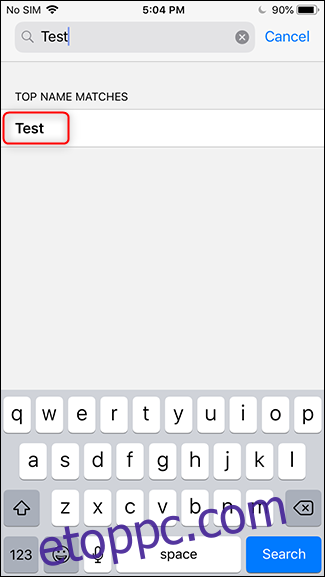A névjegyek törlése iPhone-járól egyszerű, és többféleképpen is megteheti. Ez a cikk bemutatja, hogyan lehet a legjobban törölni egyetlen névjegyet, több névjegyet vagy az összes névjegyet.
Lehet, hogy itt az ideje egy kis takarításnak, vagy egyszerűen nincs többé szüksége néhány kapcsolatra. Mindenesetre a következőképpen távolíthatja el a névjegyeket iPhone-járól.
Tartalomjegyzék
Egyetlen névjegy törlése
Nyissa meg a Névjegyeket, és koppintson az eltávolítani kívánt névjegyre.
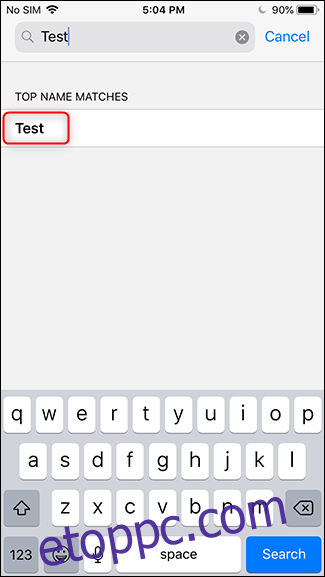
Koppintson a Szerkesztés > Névjegy törlése elemre.
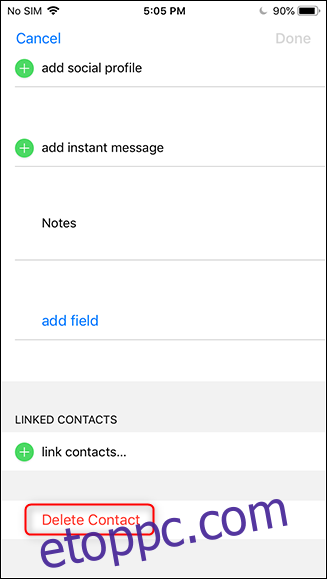
Erősítse meg a névjegy törlését a „Kapcsolat törlése” elem megérintésével.
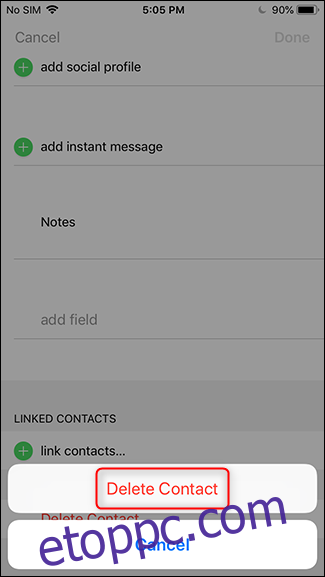
Az összes névjegy törlése egy forrásból
Az iPhone készülékek névjegyeket gyűjthetnek be olyan e-mail fiókokból, mint a Gmail, az Outlook vagy a Yahoo Mail. Összességében ez nagyon egyszerűvé teszi a névjegyek hozzáadását és eltávolítását az iPhone-on. Ha eltávolít egy névjegyet egy összekapcsolt fiókból vagy iPhone-járól (a fent leírtak szerint), akkor mindkét helyen eltávolítja. Az összes névjegy egyetlen forrásból való törléséhez törölheti a teljes fiókot, vagy egyszerűen kikapcsolhatja a névjegyek szinkronizálását az adott forrásból.
A Beállítások > Jelszavak és fiókok menüpontban megtudhatja, hogy mely források vannak összekapcsolva.
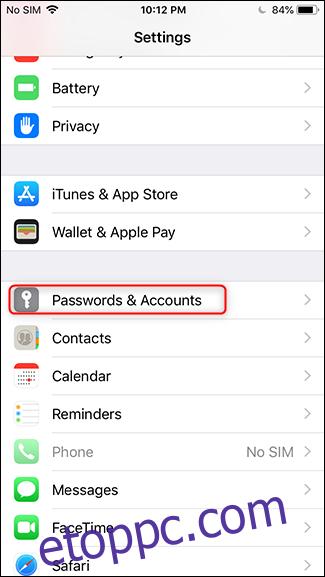
A névjegyeket szinkronizáló fiókok alatt a „Névjegyek” szó szerepel.
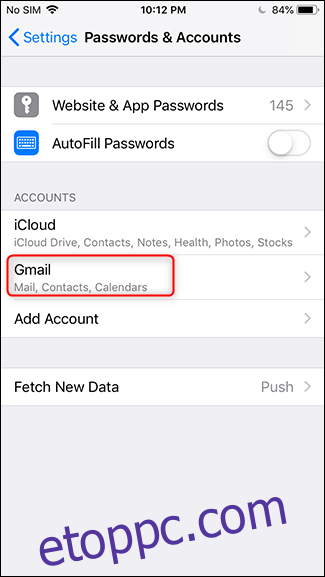
Koppintson arra a fiókra, amelyből törölni szeretné a névjegyeket. Innen kikapcsolhatja a névjegyek szinkronizálását a „Névjegyek” kapcsoló átváltásával, és a „Törlés az iPhone-omról” elem megérintésével.
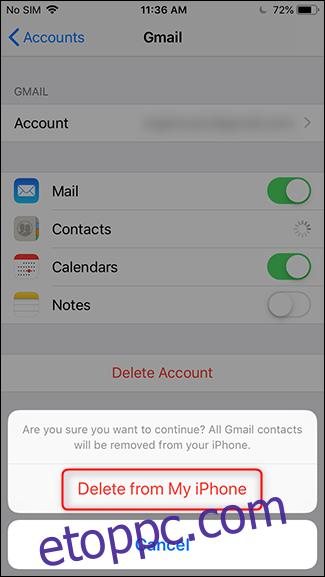
A teljes fiókot (levél, névjegyek, naptárak és jegyzetek) is törölheti a Fiók törlése > Törlés az iPhone-omról elemre koppintva.
Töröljön néhány névjegyet, de nem mindegyiket
Itt válnak bonyolulttá a dolgok. Nincs mód több névjegy törlésére iPhone-on (hacsak nem törli az összeset) – mindent vagy semmit. Azonban nincs minden veszve. Törölheti ezeket a névjegyeket a forrásfiókból, és a módosítások szinkronizálódnak az iPhone-jával. Attól függően, hogy hol vannak névjegyei, különböző módokon távolíthat el több névjegyet. Olvassa el szolgáltatója dokumentációját (pl Gmail, Outlook, Yahoo levelezés).
De most arra gondol: mi van akkor, ha azok a névjegyek, amelyeket az iPhone-omba mentettem, és nem egy fiókba? Nos, szerencséje van, mert erre van megoldás. Menj icloud.com és jelentkezzen be iCloud hitelesítő adataival.
Kattintson a „Kapcsolatok” elemre.
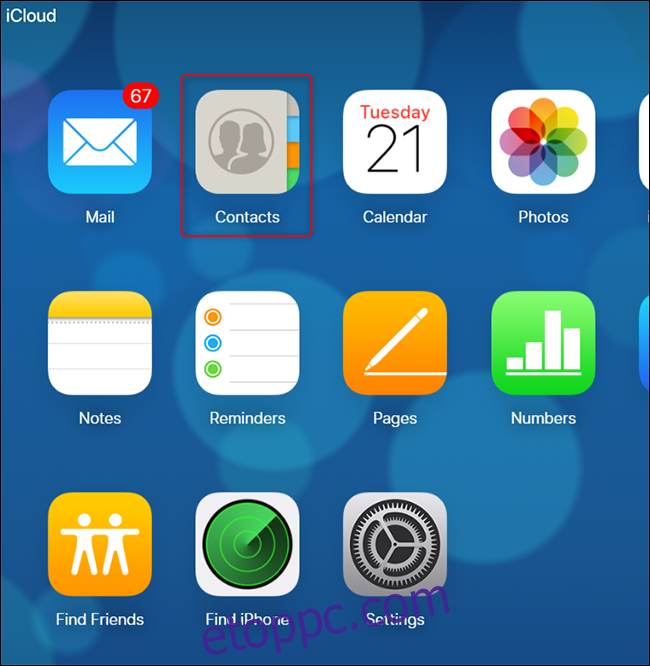
Válassza ki a törölni kívánt névjegyet a Ctrl+kattintással.
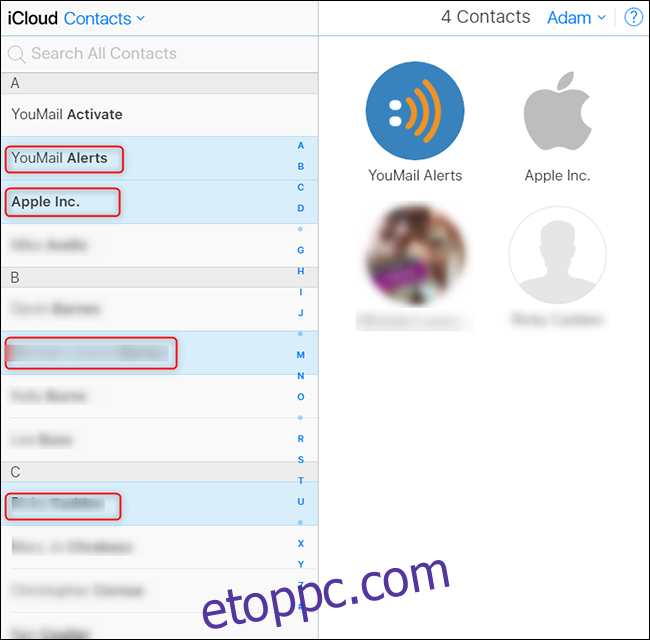 határ
határ
Nyomja meg a Delete billentyűt a billentyűzeten, majd kattintson a „Törlés” gombra a megjelenő párbeszédpanelen.
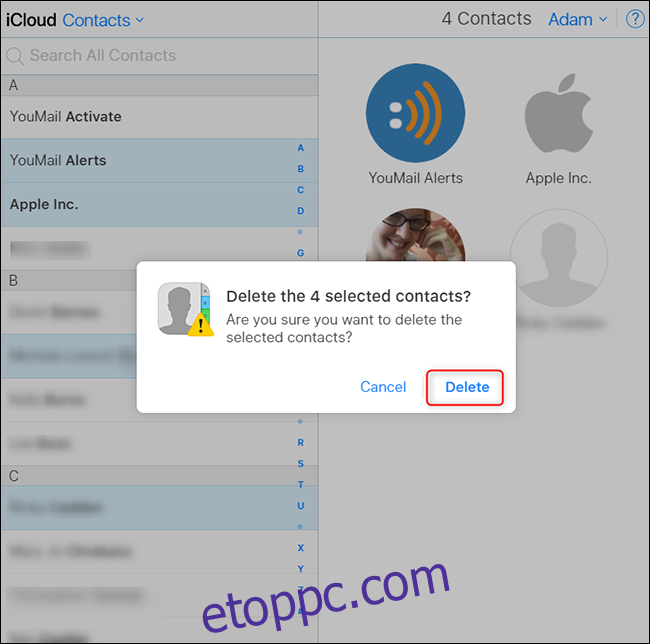
Ha elkészült, a módosítások szinkronizálódnak az iPhone-jával.